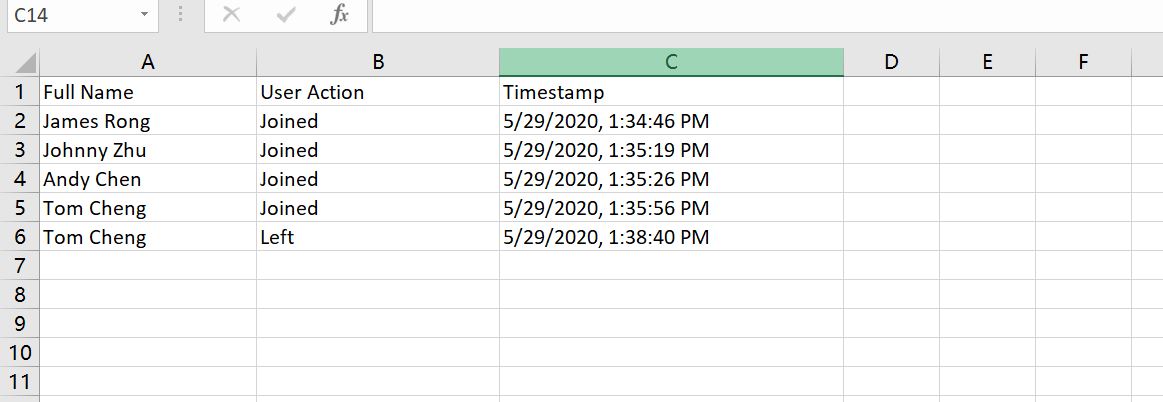如果你想第一时间收到我最新写的文章,欢迎扫下面的二维码关注我个人公众号,据说关注我公众号的人,男的帅,女的漂亮哦~


非常高兴的看到Teams每段时间都会有新的update推出改善完整真个用户体验,这方面是幸福的,但功能的不断推送,也让我们需要更加投入去测试来告诉大家怎么去用了,唉~还是继续自己的民工生活吧,今天我为大家解说的新功能,是最新在我们整个环境下能用到的新功能,其中还有老师盼望已久的功能呢!
第一个我要说的是现在开始,Teams的会议策略不再必须要在开启会议前去修改了,你可以直接在会议中途就能随意的按需修改会议策略。需要注意的是,这个会议策略是需要会议组织者才能修改的,访客是没有这个图标的。
当你在主持会议并且想修改会议策略配置的时候,你只要点击下面图例上的参与者图标(就是那个小人图标)之后点击图例的“√x” 图标后,你就可以直接在会议过程中修改会议配置了。
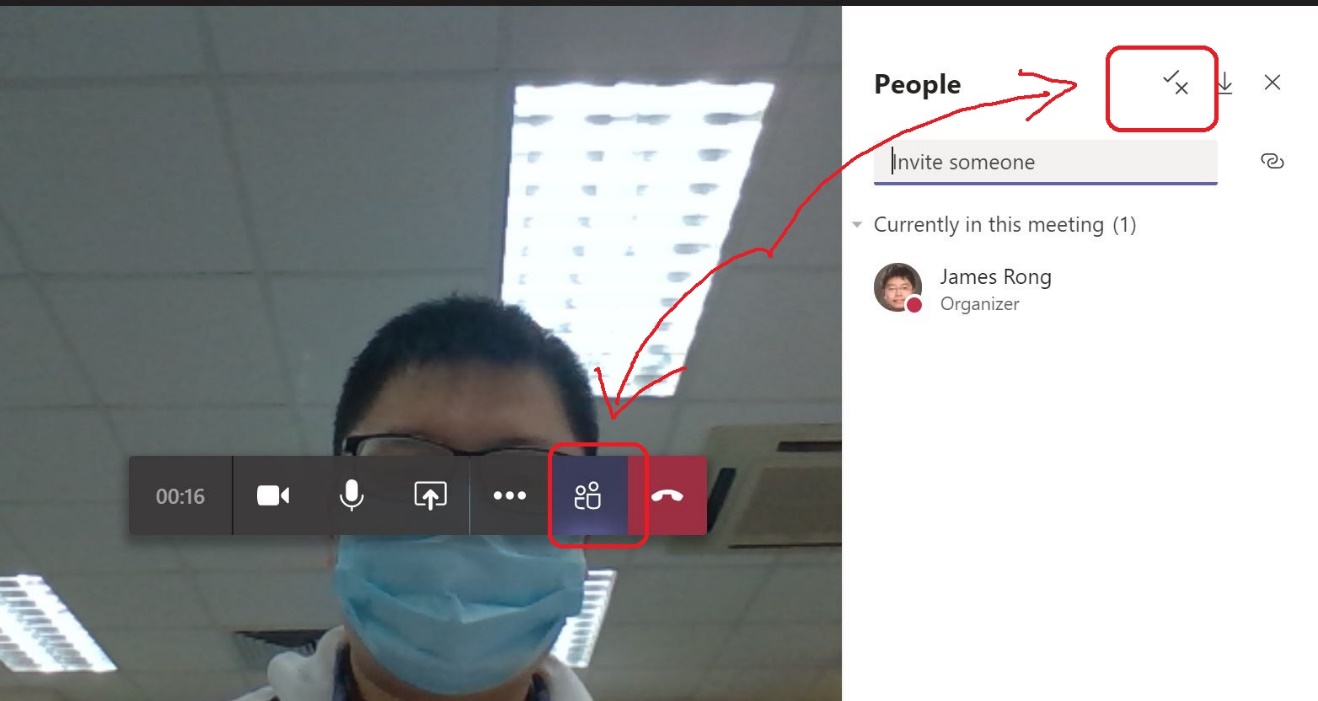
之后你的浏览器会弹出窗口,让你去修改会议配置的。.
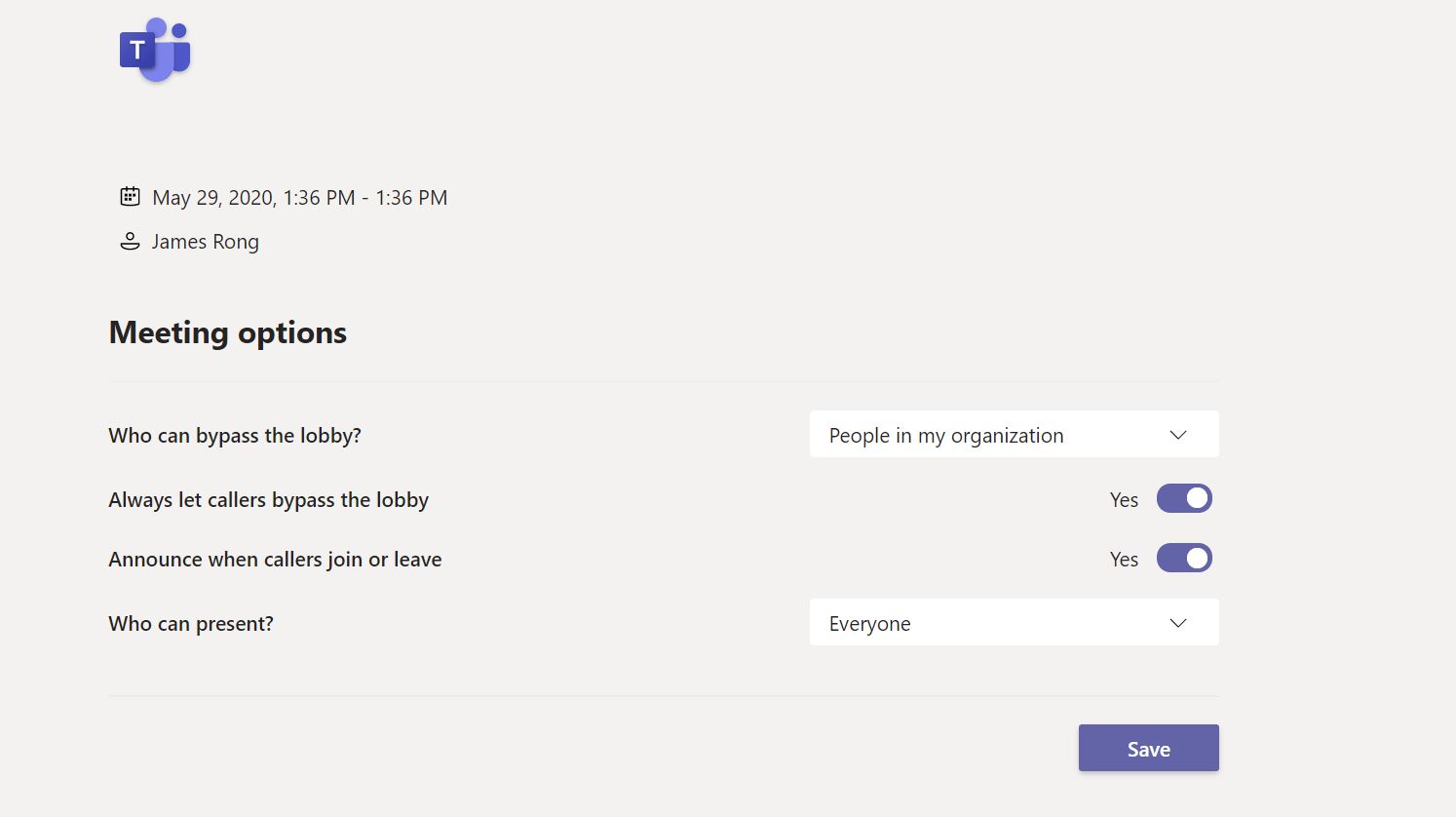
在“Who can bypass lobby” 栏中,我个人建议你选择 “People in my organization”,因为这样所有你公司或者学校域名下的账号都可以直接加入到视频会议,不需要在等候室等待会议组织者来允许他们加入会议。这个配置我更加倾向于用来审计如果邀请第三方非公司或者学校的人以访客身份加入会议的,这样就可以防止一些不知名人士随意加入会议了。
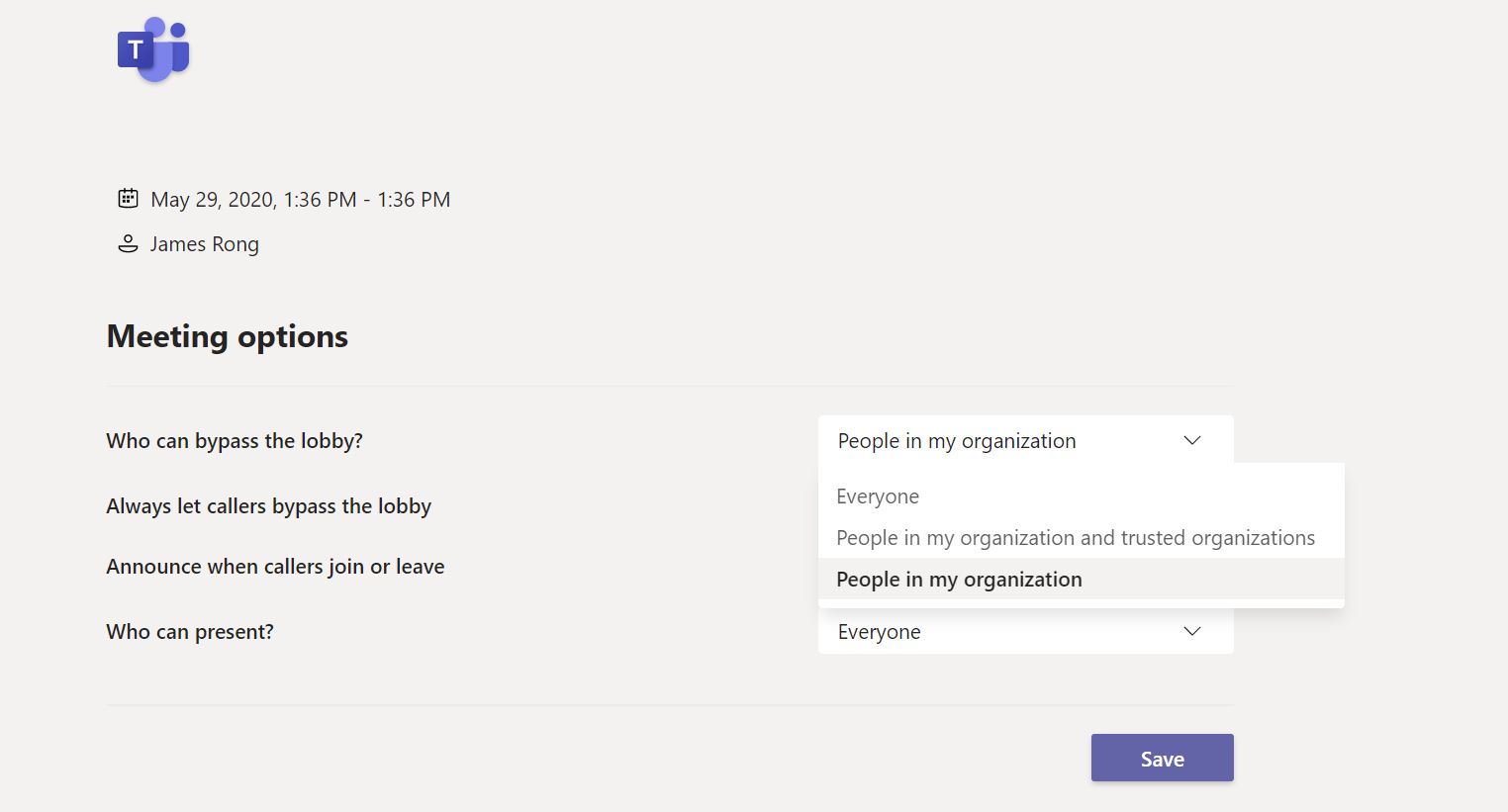
因为所有的教育行业Office365都还没有机会申请到电话拨入会议功能(请相信我,我申请了很久,甚至被邀请测试,但还没正式能在教育O365上使用)。所以下面两个配置 “Always let caller bypass the lobby” 和“Announce when callers join or leave”,其实无论你选择任何配置都是没所谓的,因为你压根就用不上。然儿在 “Who can present” 栏中. “Only you” 因为你肯定不想你参会的学生可以随便静音其他人或者把其他学生提出会议室把,具体的解说你们可以参考我之前写的文章。
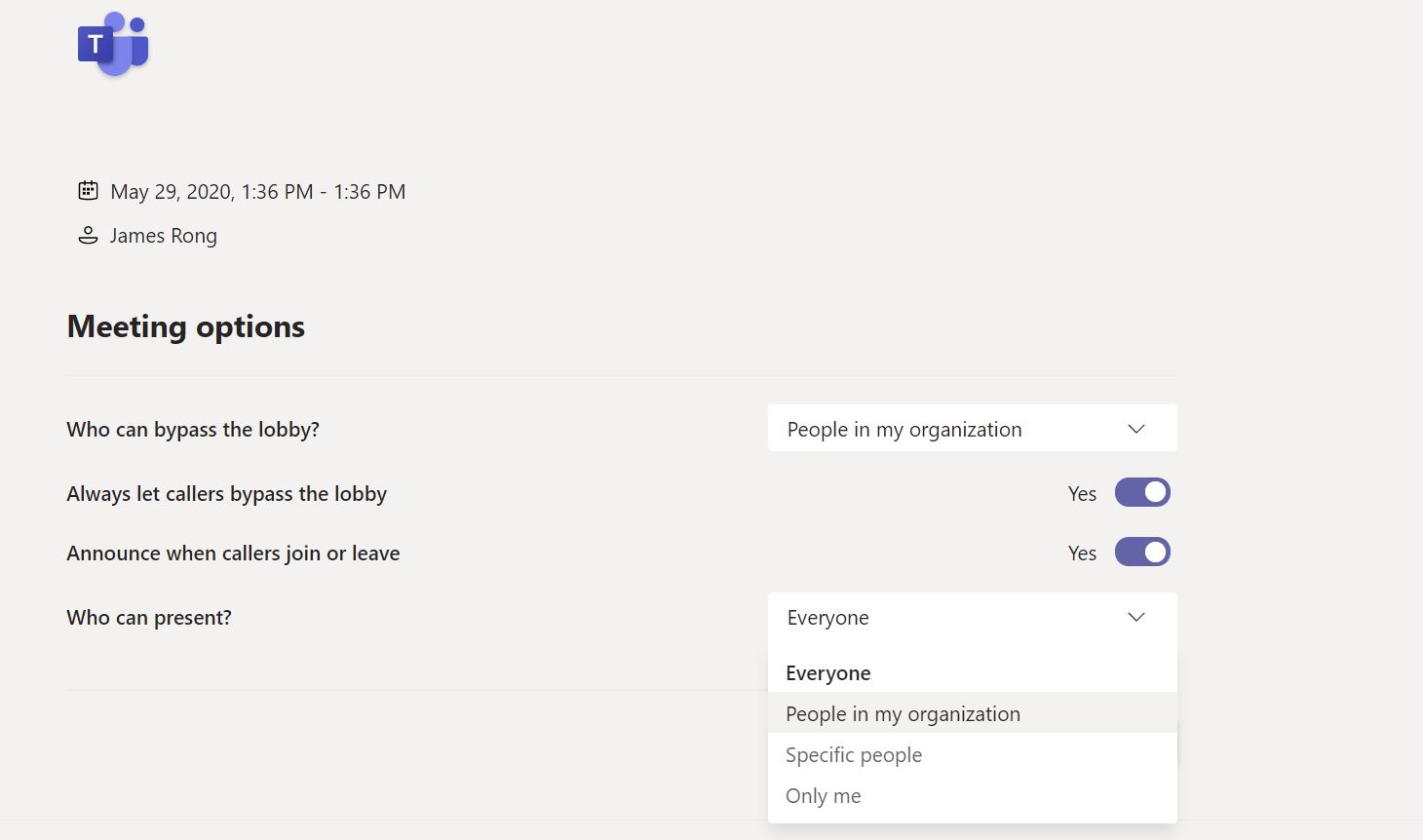
下一个我要分享的新功能是怎么让会议组织者在会议过程中下载会议实时报告,这一个其实一直以来很多老师都吵着需要的,因为他们开始网课的时候,往往因为过度集中上课,而忽略了孩子究竟什么时候进入会议室还有什么时候离开的,如果有一个报告可以导出相关内容,就可以让老师可以很直观的看到学生的在线教学状况了。
老师在视频教学过程中可以点解参会人图标,在按下图所示点击 “↓” 按钮来下载参会人报告了。
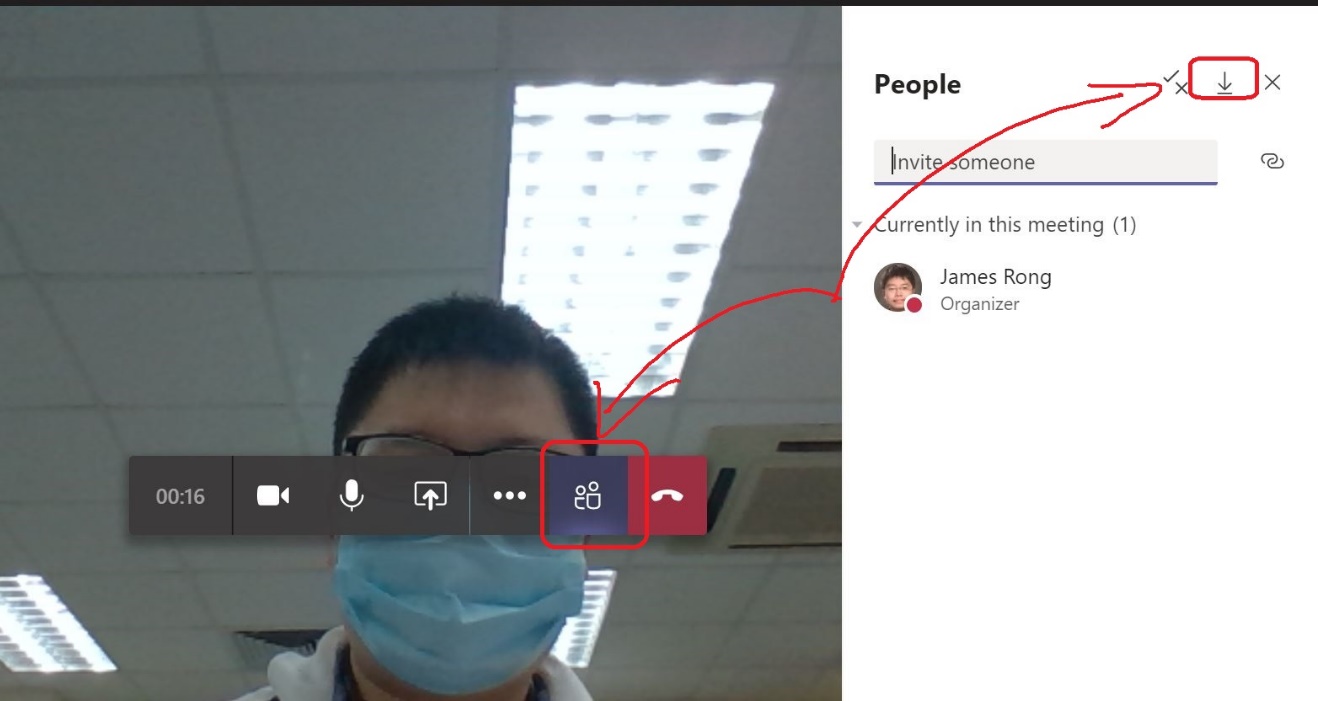
之后你就会在你的下载目录上找到参会人的报告,就可以直接通过这个excel表格来查阅学生的加入会议时间和离开时间了. 注意:这里有个暂时不太完美的点,这个会议报告必须要在老师还在开会途中生成的,意思就是一旦老师退出视频会议,即时再点击进入然后下载,之前的log记录都回被重写,所以老师必须在退出会议前把报告下载完毕。据可靠线报说,微软现在已经在修改这个问题,希望不久将来,完美可以在会议结束后,都可以下载到整个完整的会议报告吧。